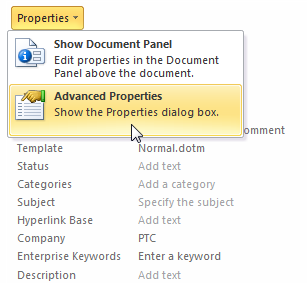Windchill 属性の挿入
Windchill Desktop Integration により、Windchill ドキュメント属性が Microsoft Office ファイルプロパティにマッピングされます。
これらのマッピングにより、Windchill ドキュメント属性を Microsoft Office ファイルでコンテンツとして表示されます。たとえば、Microsoft Word ドキュメントでテーブルを作成し、テーブルの 1 行に versionInfo プロパティを挿入できます。これによって、Windchill の「バージョン」属性がマッピングされます。その結果、そのテーブル行に最新の Windchill ドキュメントバージョン識別子が自動的に表示されます。
Microsoft Office に含まれるデフォルトのカスタム属性の一覧については、
Windchill 属性と Microsoft Office ファイルプロパティのマッピングを参照してください。
|
|
• Microsoft Office ドキュメントのプロパティには 255 文字という制限があります。Windchill から属性マッピングすると、Microsoft Office アプリケーションでドキュメントを取得するときに、余分な文字が失われます。
|
Microsoft Word への属性の挿入
Microsoft Word では、以下のいずれかの方法を使用します。
Windchill 属性フィールドの挿入
1. 属性を挿入する場所にカーソルを合わせます。
2. 次のいずれかの操作を実行します。
◦ 「Windchill」タブから、「属性を挿入」アイコン

をクリックします。
◦ 右クリックメニューで「Windchill 属性フィールドを挿入」を選択します。
| 右クリック操作メニューで 「Windchill 属性フィールドを挿入」を選択してもウィンドウが表示されない場合、 CS4447 を参照してください。 |
3. 新規ウィンドウが開き、Windchill 属性が表示されます。挿入する属性を選択し、「OK」をクリックします。
Microsoft Word のクイック部品
1. Windchill ドキュメントを Microsoft Word で開きます。
2. アプリケーションリボンで「挿入」タブを選択します。
3. > を選択します。
4. 「フィールドの名前」で「DocProperty」を選択します。
5. 「フィールド プロパティ」で、表示する Windchill 属性にマッピングする Microsoft Office 属性を選択します。たとえば、Windchill ドキュメントの名前属性を表示するには、「wtname」を選択します。
6. 「OK」をクリックします。
ドキュメントを開くたびに、Windchill の最新の属性情報でフィールドが自動的に更新されます。フィールドを手動で更新するには、 > > を選択します。
Microsoft Excel への Windchill プロパティの挿入
| Windchill の属性を Microsoft Excel に挿入する場合、以下の規則が適用されます。 • Windchill の属性を挿入する空のセルを選択します。セルに数式やデータが含まれている場合、Windchill の属性によってオーバーライドされ、それらの値は失われます。 • セルに一意の名前を入力しないと、プロパティが Windchill 属性に適切にリンクされず、再表示できません。 • 名前の先頭文字には、英字、アンダースコア文字 (_)、円記号 (\) を使用します。名前の以降の文字には、英字、数字、ピリオド、アンダースコア文字を使用します。大文字と小文字の "C"、"c"、"R"、"r" は Microsoft Excel で使用するために予約済みなので名前の定義に使用しないでください。命名規則の詳細については、 Microsoft Office のヘルプを参照してください。 |
Microsoft Excel では、以下のいずれかの方法を使用します。
Windchill 属性フィールドの挿入
1. Windchill の属性を挿入する空のセルを選択します。
2. セルの名前を名前ボックスに入力します。名前ボックスは数式バーの左側にあります。以下の例では、セル B2 が選択され、セルの名前が "DocName" になっています。
3. 次のいずれかの操作を実行します。
◦ セルを選択して、
「Windchill」タブで「挿入」アイコン

をクリックします。
◦ セルを右クリックして「Windchill 属性フィールドを挿入」を選択します。
4. 新規ウィンドウが開き、Windchill 属性が表示されます。挿入する属性を選択し、「OK」をクリックします。
Microsoft Excel のアドバンスプロパティ
1. Windchill の属性を挿入する空のセルを選択します。
2. セルの名前を名前ボックスに入力します。名前ボックスは数式バーの左側にあります。以下の例では、セル B2 が選択され、セルの名前が "DocName" になっています。
3. セルを選択した状態で、 > に移動します。
4. 右枠で > を選択します。
5. 「カスタム」タブを開き、Windchill プロパティを表示します。
6. 「プロパティ」で、表示する Windchill 属性にマッピングする Microsoft Office プロパティを選択します。たとえば、Windchill ドキュメントの名前属性を表示するには、「wtname」を選択します。
7. プロパティをハイライトした状態で、「コンテンツへのリンク」チェックボックスをオンにします。
8. 「修正」をクリックします。
9. 「OK」をクリックしてワークブックを保存します。
10. 変更内容を表示するには、 > > を選択します。
ドキュメントを開くたびに、Windchill の最新の属性情報でフィールドが自動的に更新されます。フィールドを手動で更新するには、 > > を選択します。